有的小伙伴在使用Windows10系统的电脑时,觉得鼠标移动速度太慢或者太快,大大影响了游戏或者工作,因此想要调节鼠标的移动速度,但是却不知道如何调节,那么小编就来为大家介绍一下吧。
具体如下:
-
1.第一步,点击桌面左下角的开始图标。
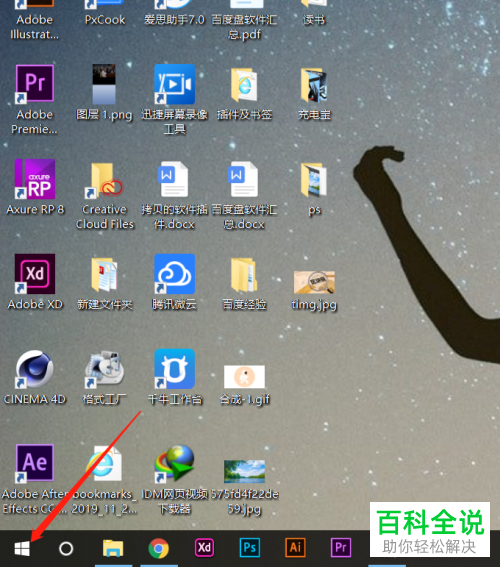
-
2.第二步,来到下图所示的开始菜单窗口后,点击齿轮样的设置图标。
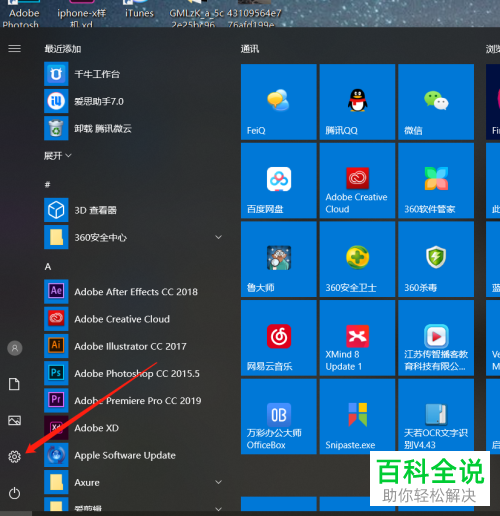
-
3.第三步,在下图所示的Windows设置页面中,点击箭头所指的设备选项。
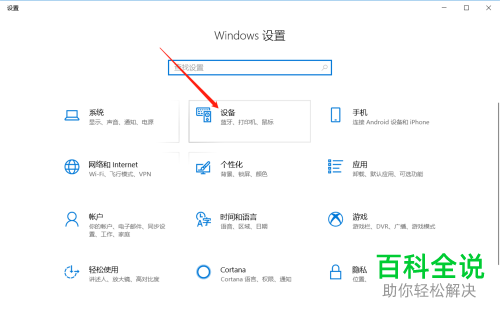
-
4.第四步,我们可以看到如下图所示的设备页面后,点击页面左侧的鼠标选项。

-
5.第五步,来到鼠标页面后,点击箭头所指的其他鼠标选项。
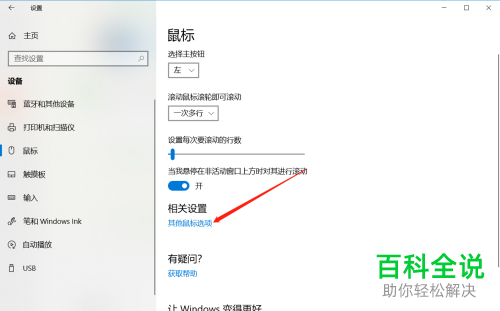
-
6.第六步,在下图所示的鼠标属性设置页面中,移动指针选项下面的方块,接着根据自己的需求,来调节移动速度。

-
以上就是如何调节Win10系统中鼠标的移动速度的方法。
